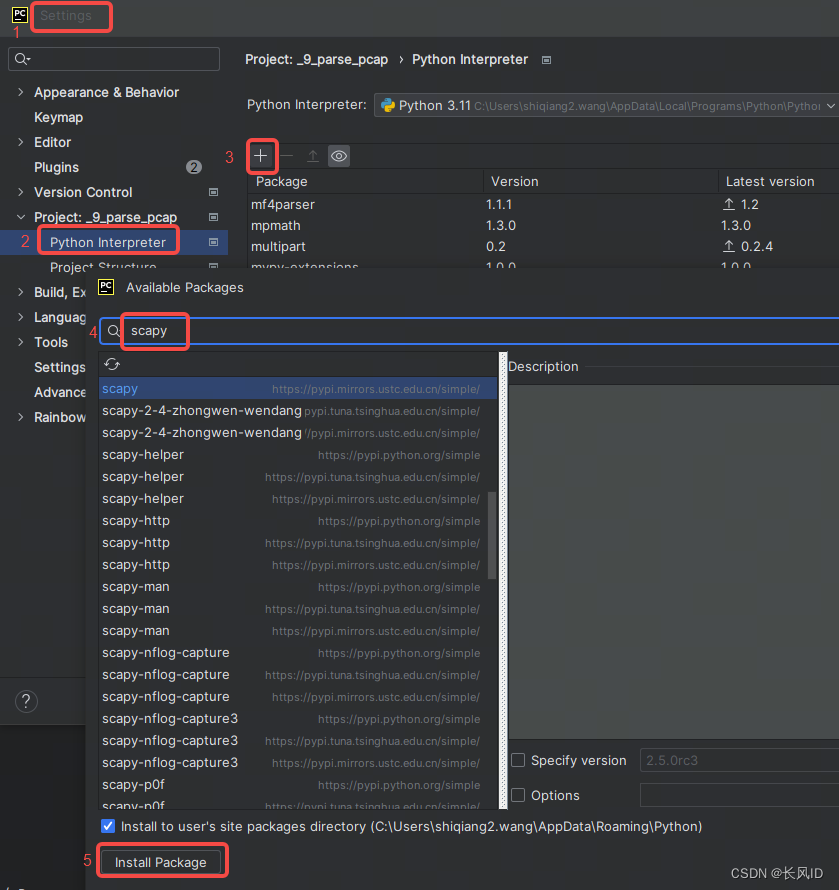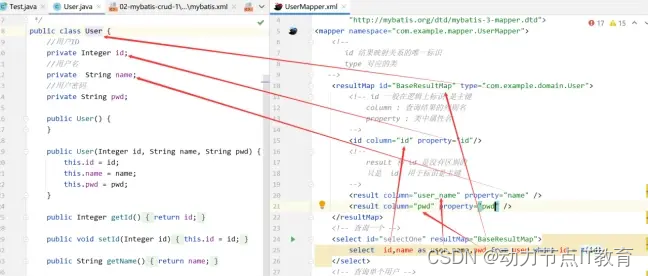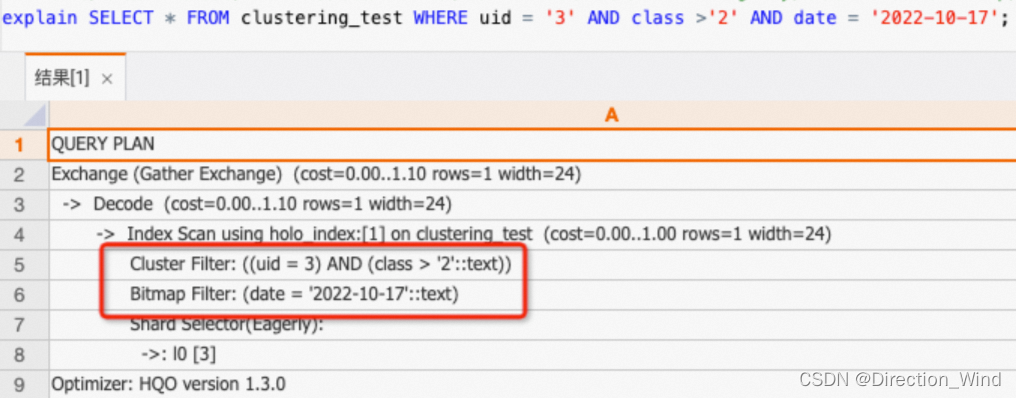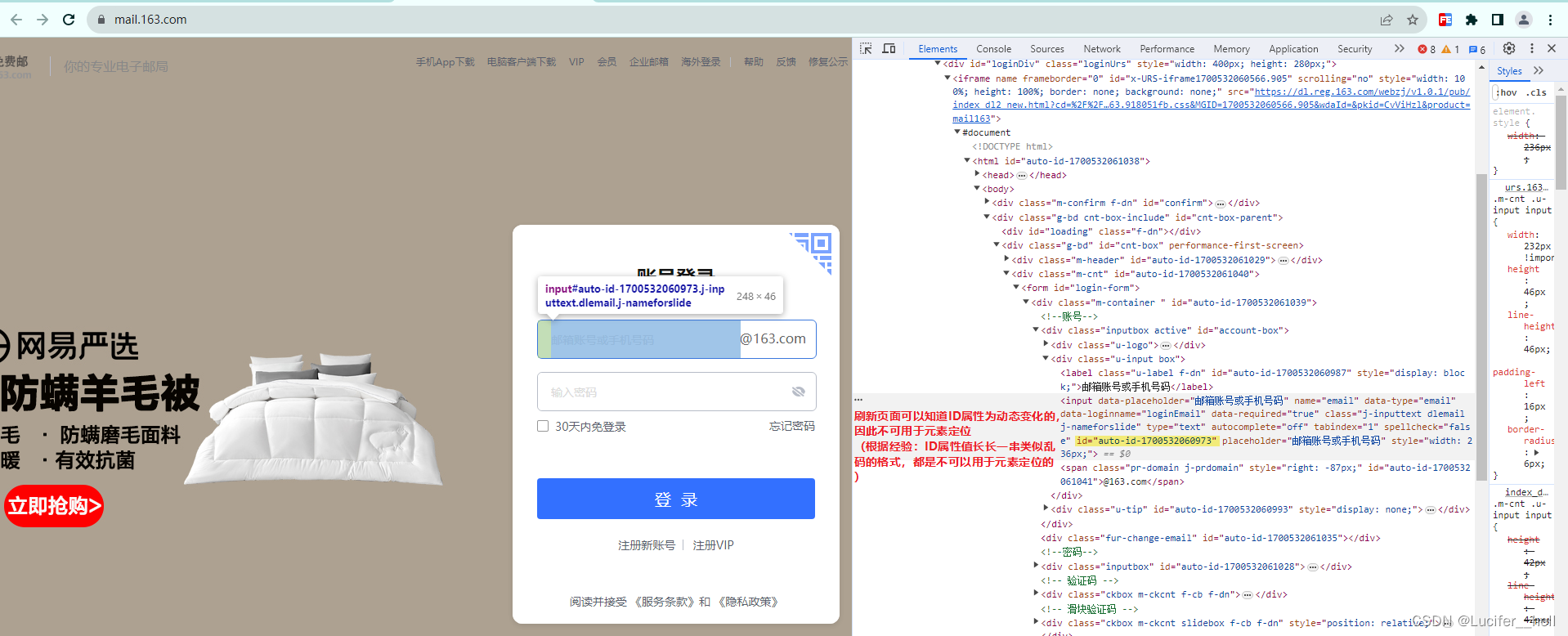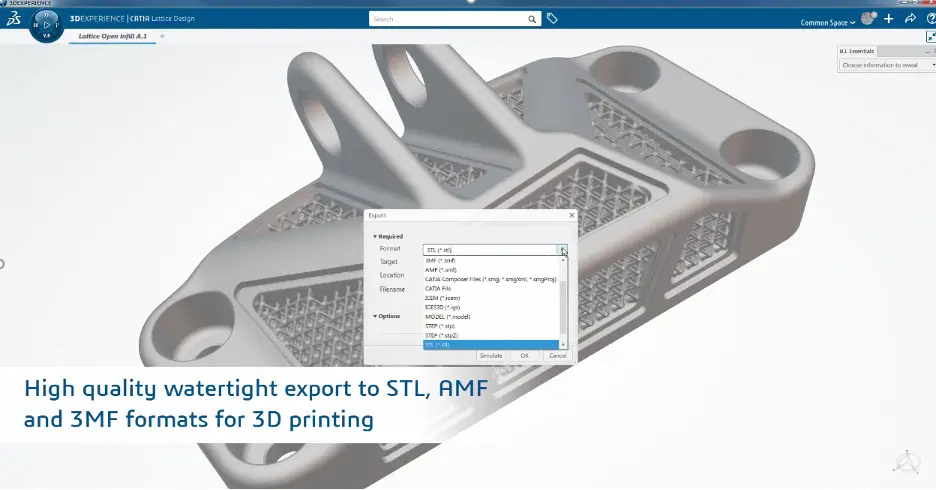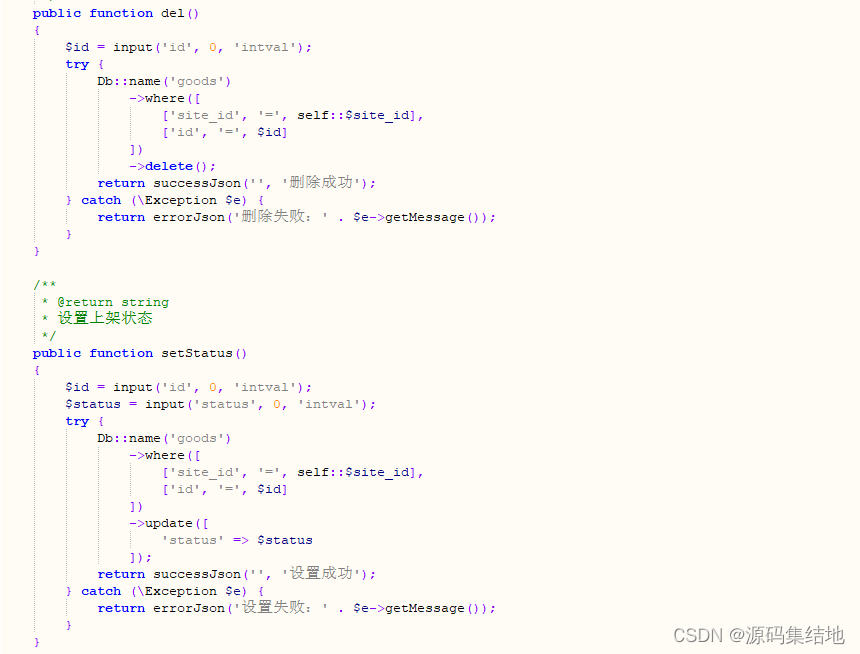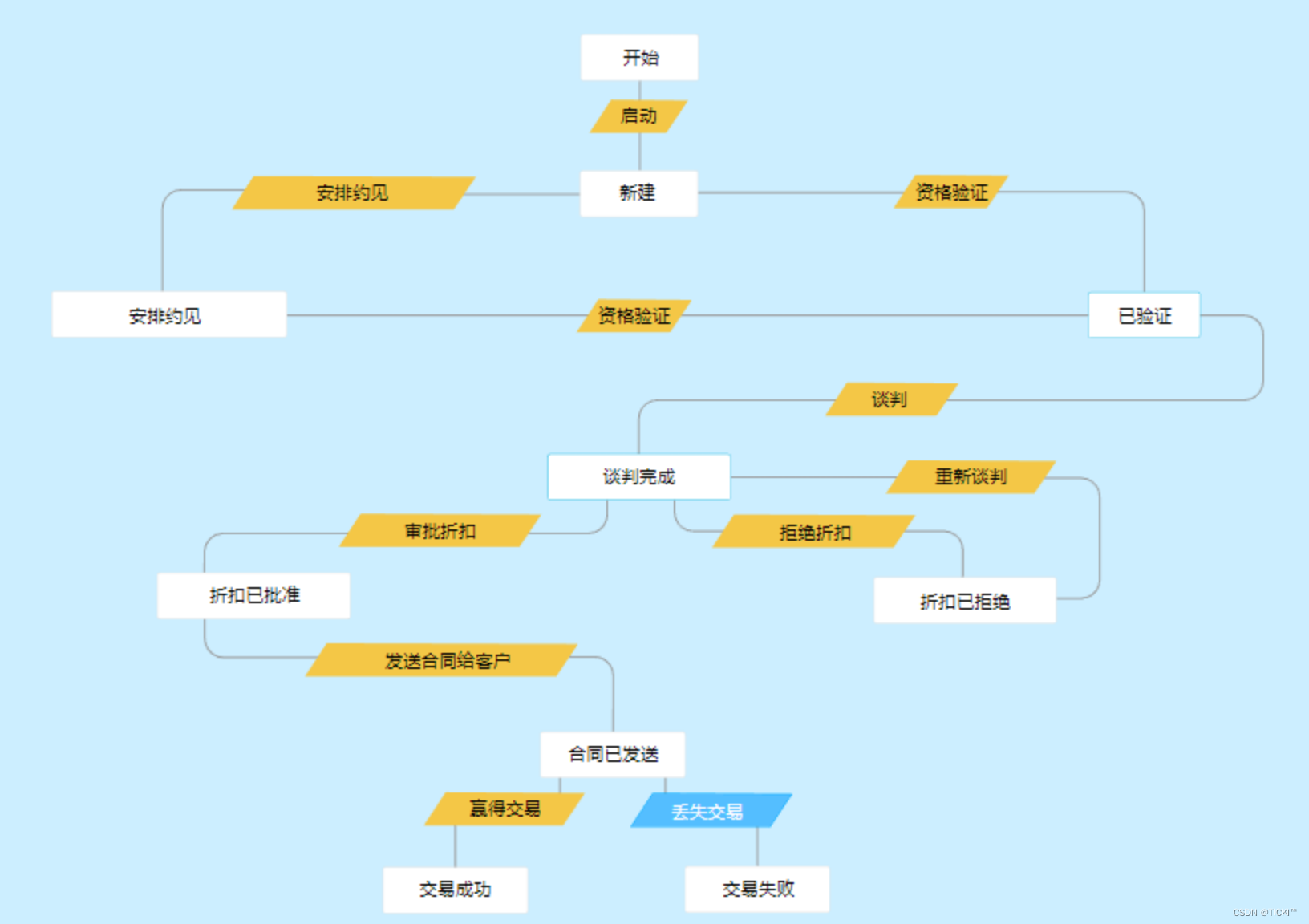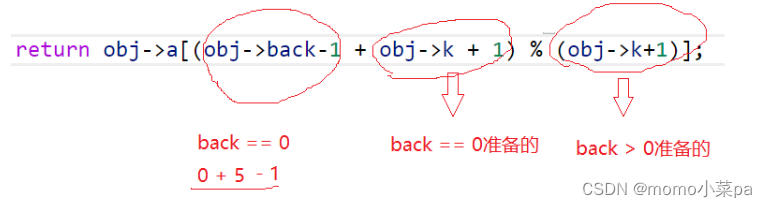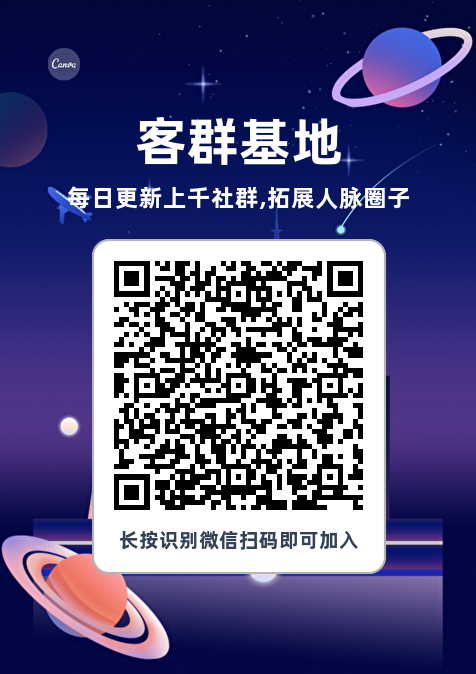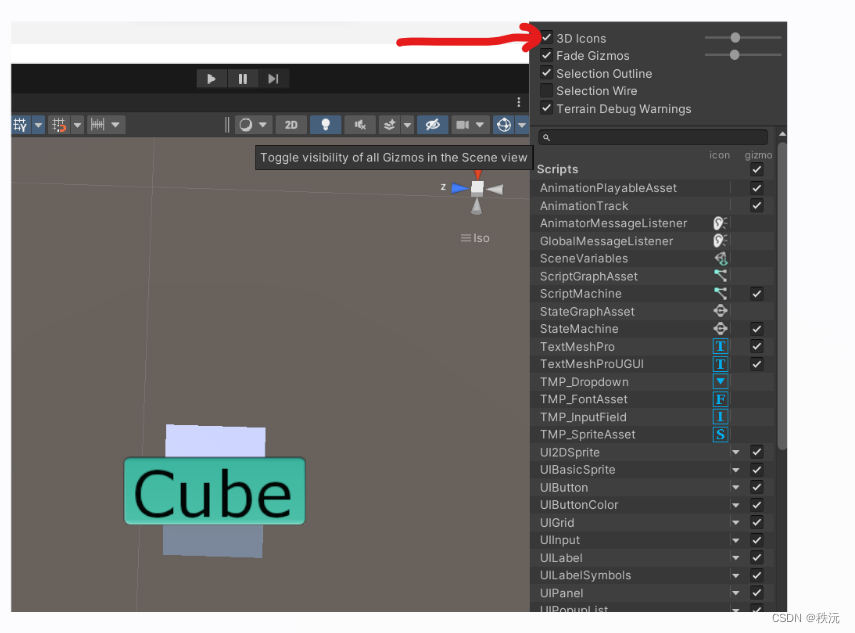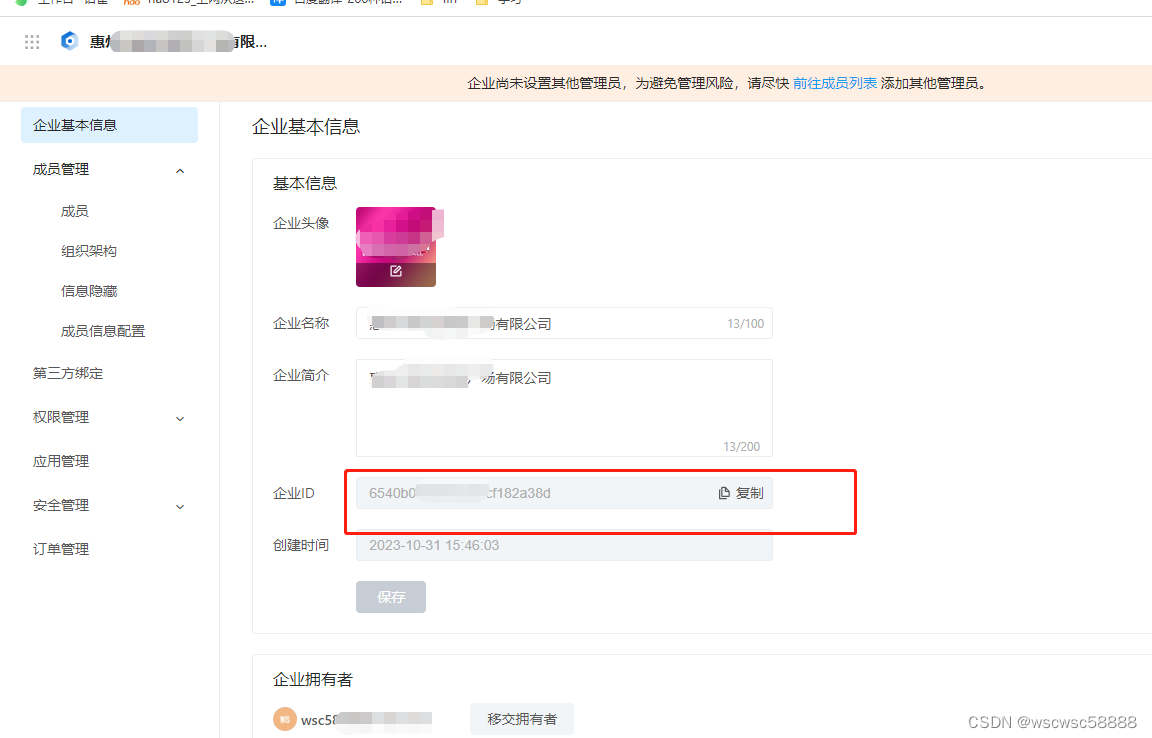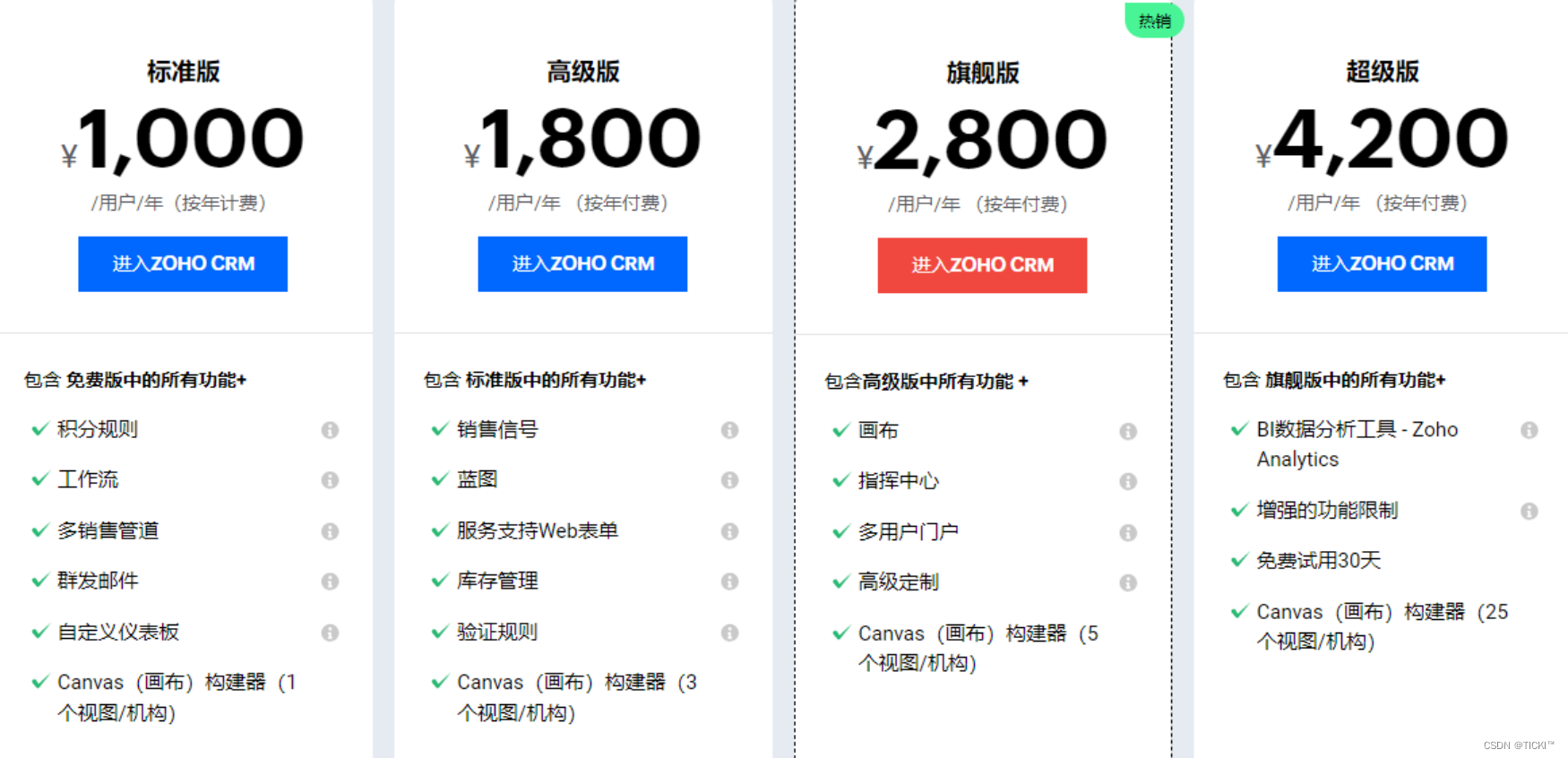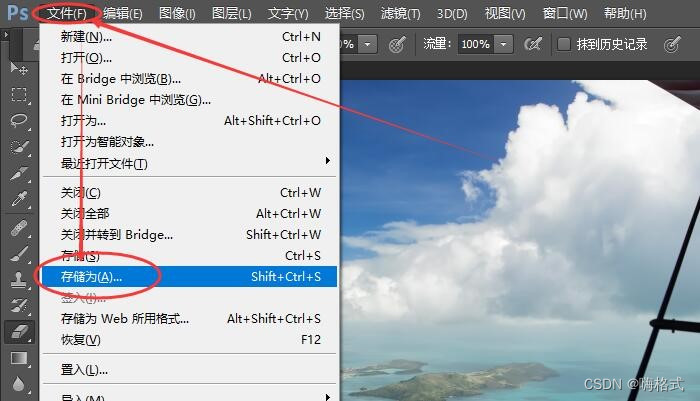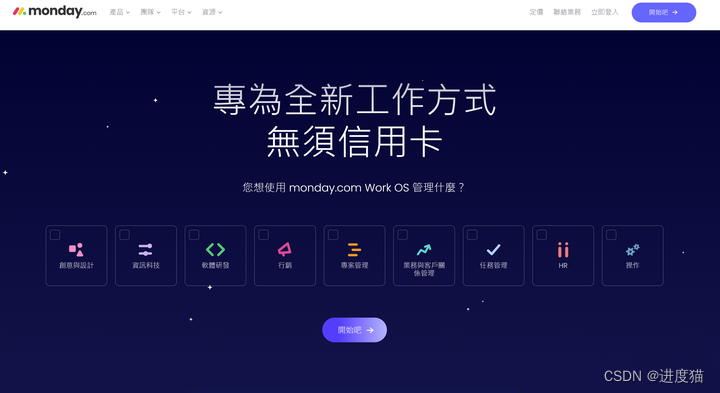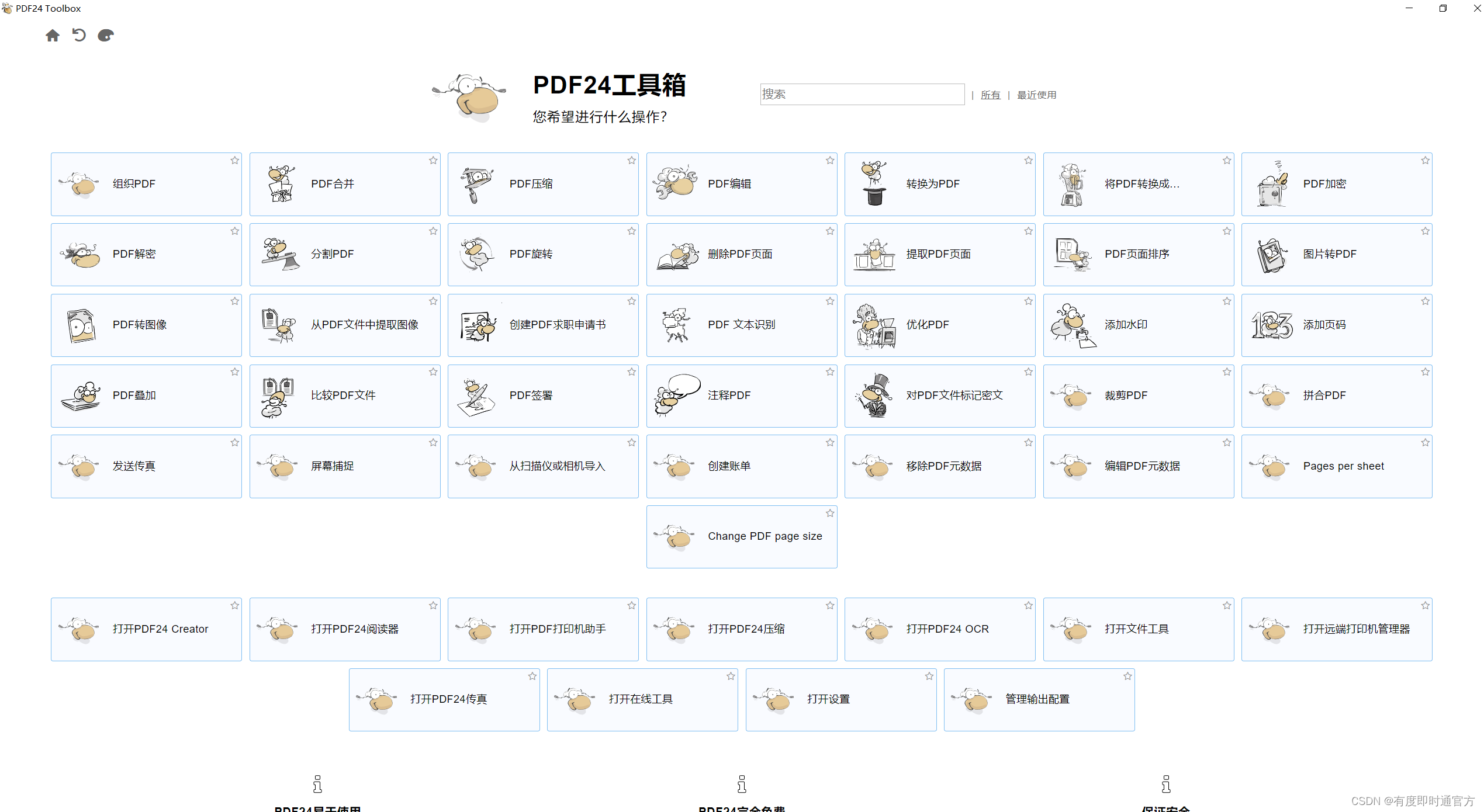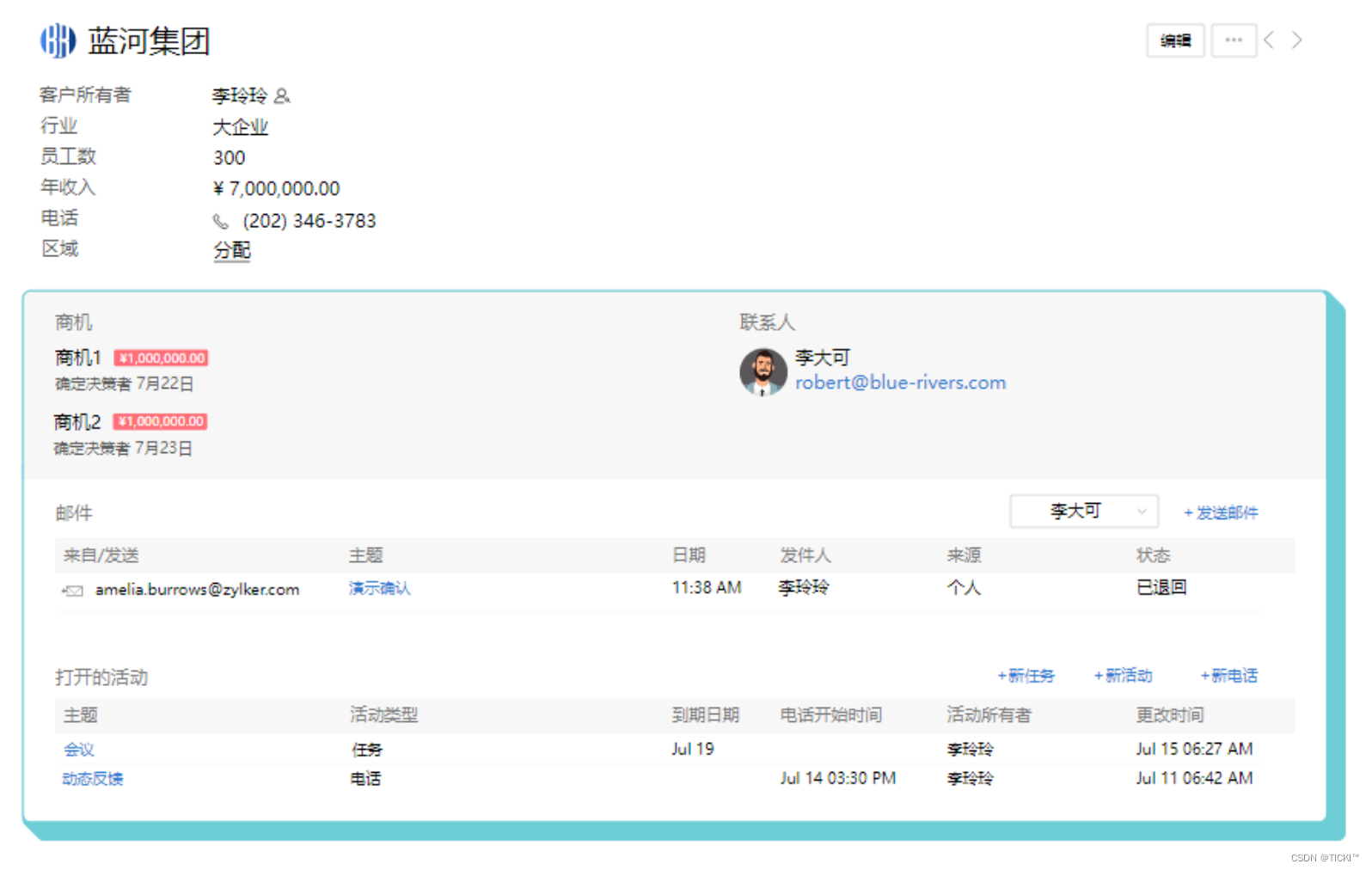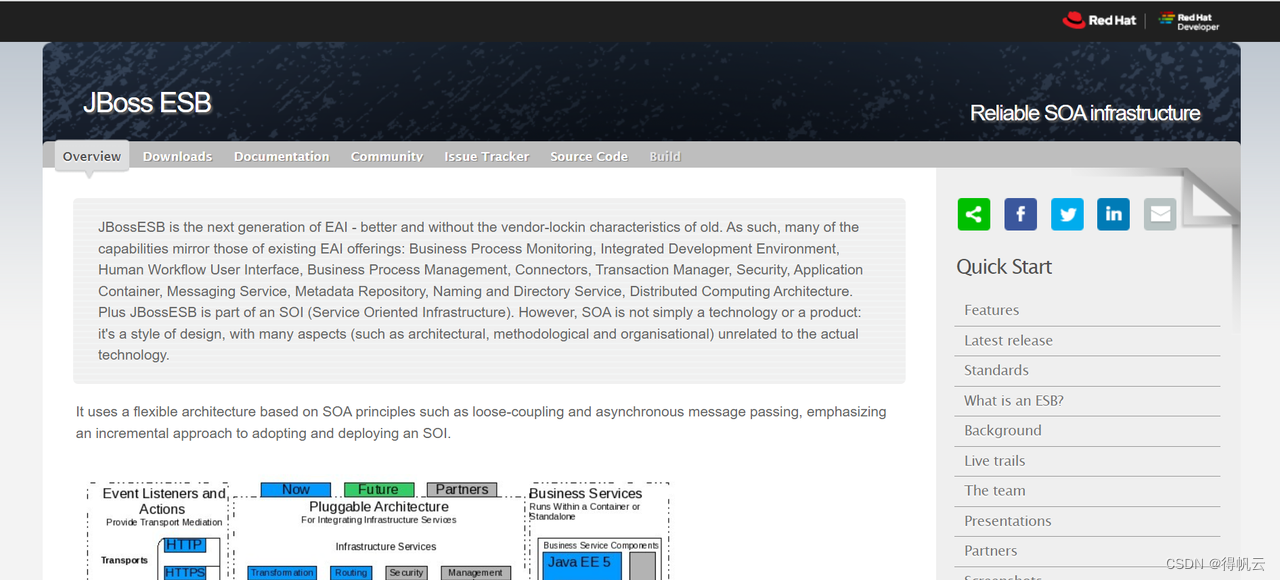“我经常都会把各种数据保存在u盘中,但是不知道为什么,有时候经常会出现u盘数据丢失的情况。有什么方法可以恢复U盘吗?请朋友们给我出出主意吧!”
由于u盘的小巧便捷,很多用户都会选择将文件保存在u盘中。但是在使用u盘的过程中,不可避免的会出现U盘数据丢失的情况。
如果u盘数据丢失,我们应该怎么办呢?今天给大家分享几个u盘恢复的正确操作方法,快来学习吧!

方法一:回收站恢复u盘数据
U盘数据丢失怎么办?比较简单快速的方法就是通过回收站来进行u盘恢复。当我们发现文件丢失时,建议第一时间先尝试使用该方法。
步骤1:将u盘与电脑进行连接;
步骤2:点击进入电脑的回收站中,对文件进行查看;
步骤3:如果找到丢失的u盘数据,单击它后可点击【还原选定的项目】,也可直接将其拖出回收站。
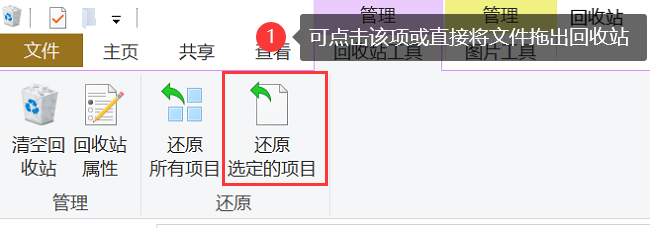
方法二:借助备份恢复u盘数据
U盘里的东西不见了怎么恢复?如果u盘里的数据是比较重要的数据,有些用户可能会将它们备份。此时,借助备份来恢复u盘数据就是很好的选择。
步骤1:找到u盘备份所存在的软件或磁盘;
步骤2:将备份文件重新下载或复制到u盘里。

方法三:借助软件恢复u盘数据
U盘文件无故消失可以恢复吗?很多时候我们可能都不知道为什么,在查看u盘时就发现有部分文件丢失了。在没有备份且回收站也没有找到相应数据的情况下,我们应该如何进行u盘恢复呢?小编比较建议借助一款专业的数据恢复软件来完成数据恢复。比较推荐的一款是数 据 蛙 恢 复 专 家。
这是一款适合各类电脑用户的恢复软件,且能满足用户的多种文件恢复需求。重要的是,软件支持免费试用,如果不确定数据能否恢复,可以先下载软件免费对u盘进行扫描,看看能否扫描到相应的数据哦。软件的详细操作方法如下。
操作环境:
演示机型:华硕X8AE43In-SL
系统版本:Windows 10
软件版本:数 据 蛙 恢 复 专 家3.1.6
步骤1:将u盘正确与电脑进行连接,完成连接后,再运行软件,建议新用户先尝试【免费试用】;
步骤2:选择你需要扫描的文件类型,如果u盘丢失的文件类型比较多样,可以勾选所有文件类型,并且勾选上u盘盘符,点击【扫描】;
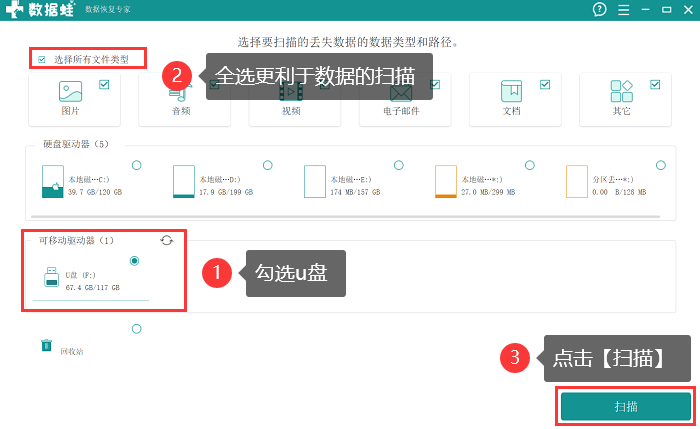
步骤3:等待快速扫描完成,若上一步勾选所有文件类型,此时可选择具体需要查看的文件类型,并在右侧对文件进行查看,若文件没有完全被扫描到,点击【深度扫描】;
提示:深度扫描会对u盘进行全面的扫描,具体扫描时长与U盘中的文件多少等密切相关,需要用户耐心等待。
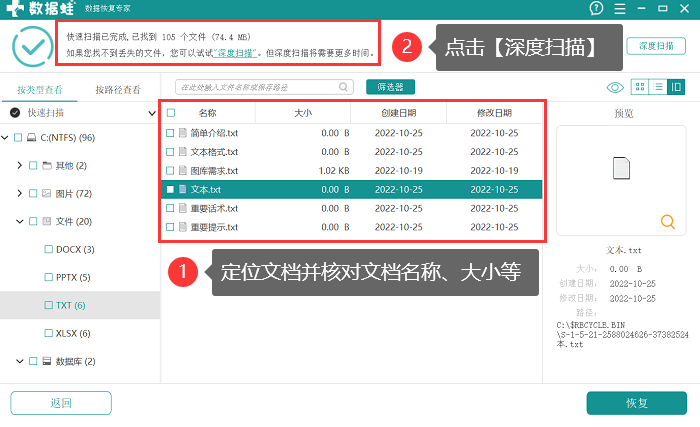
步骤4:等待深度扫描完成,在文件较多的情况下,建议用户点击【筛选器】,并选择相应的条件,快速定位到文件,将其勾选上后,点击【恢复】,并选择将它保存在电脑上。
提示:由于数据覆盖可能导致恢复失败,在选择位置时,应选择与文件原保存位置不一样的位置。
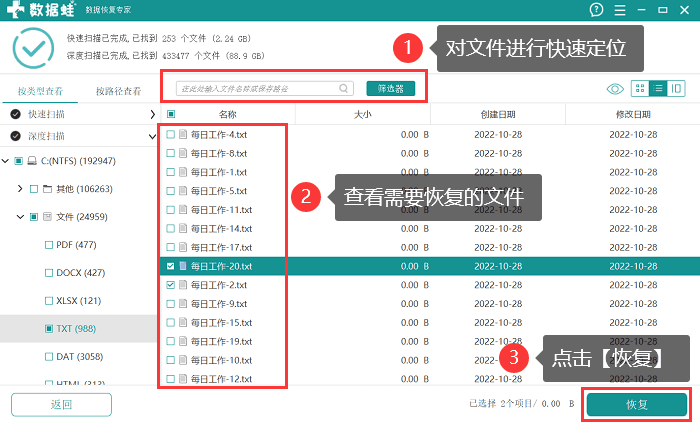
U盘的使用确实为我们带来了很多的方便,因此,我们在使用u盘时,应该及时对重要的数据做好备份。如果误删了u盘数据,也可以按照本文小编分享的方法进行u盘恢复。如果需要恢复数据,现在就可以进行尝试了哦!
往期推荐:
彻底删除的文件如何恢复?分享正确方法!![]() https://blog.csdn.net/datarecover/article/details/134502287?spm=1001.2014.3001.5501
https://blog.csdn.net/datarecover/article/details/134502287?spm=1001.2014.3001.5501
Excel筛选怎么用?6种基本用法帮你提高效率!![]() https://blog.csdn.net/datarecover/article/details/134501153?spm=1001.2014.3001.5501
https://blog.csdn.net/datarecover/article/details/134501153?spm=1001.2014.3001.5501
浏览器怎么更新?4个高效设置方法!![]() https://blog.csdn.net/datarecover/article/details/134435406?spm=1001.2014.3001.5501
https://blog.csdn.net/datarecover/article/details/134435406?spm=1001.2014.3001.5501